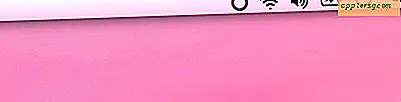So kopieren Sie eine Webseite in Dreamweaver (3 Schritte)
Das Entwerfen einer Website kann eine schwierige Aufgabe sein, wenn Sie sich nicht sicher sind, wie sie aussehen wird. Es kann eine gute Idee sein, verschiedene Websites zu durchsuchen, die Ihnen gefallen, wenn Sie über das Aussehen Ihrer eigenen Website nachdenken. Es gibt jedoch eine Möglichkeit, eine Website zu erstellen, die einer von Ihnen bewunderten ähnelt. Sie können den HTML-Quellcode der gewünschten Webseite als Vorlage für Ihre eigene Website verwenden. Mit Adobe Dreamweaver können Sie diese Vorlage an die gewünschte Website anpassen.
Schritt 1
Öffnen Sie den Browser Ihrer Wahl und gehen Sie zu der Website, die Sie emulieren möchten. Suchen Sie den Quellcode für die Website und kopieren Sie ihn. Je nachdem welchen Browser Sie verwenden, finden Sie den Quellcode an unterschiedlichen Stellen.
Mozilla Firefox: Klicken Sie oben im Browser auf die Registerkarte "Ansicht". Klicken Sie in der Liste der Dropdown-Optionen auf die vorletzte Option "Seitenquelle". Es öffnet sich ein weiteres Fenster mit dem HTML-Quellcode. Gehen Sie zum Tab "Bearbeiten", wählen Sie "Alle auswählen" und wählen Sie dann "Kopieren" aus derselben Dropdown-Liste.
Internet Explorer: Suchen Sie die Registerkarte "Ansicht" oben im Browser und wählen Sie dann "Quelle" unten in der Liste aus. Es öffnet sich ein separates Fenster mit dem HTML-Quellcode. Gehen Sie zu "Bearbeiten", wählen Sie "Alle auswählen" und dann "Kopieren" aus derselben Dropdown-Liste.
Schritt 2
Öffnen Sie Adobe Dreamweaver, um eine leere HTML-Seite zu öffnen. Stellen Sie sicher, dass die Seite unter der Anzeige "Code" und nicht unter der Anzeige "Design" angezeigt wird. Oberhalb der leeren Seite sehen Sie die drei Anzeigeoptionen: "Code", "Split" und "Design". Klicken Sie auf die Option "Code" und Sie sehen ein HTML-Skelett.
Markieren Sie die gesamte Seite und löschen Sie das HTML-Skelett. Gehen Sie zu "Bearbeiten" und wählen Sie "Einfügen", um den HTML-Quellcode in Adobe Dreamweaver einzufügen. Wählen Sie als Nächstes die Anzeige "Design" aus, und Sie sehen das Website-Design. Sie können nun den Quellcode anpassen oder als Vorlage für zukünftige Website-Projekte verwenden.